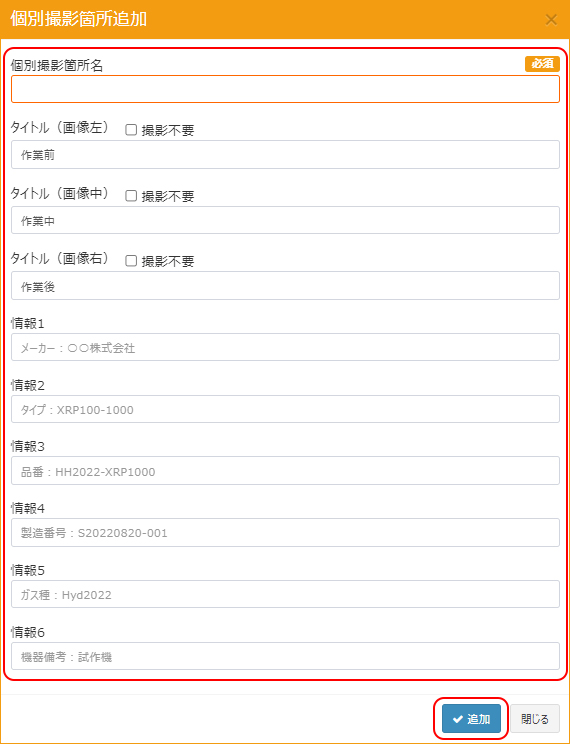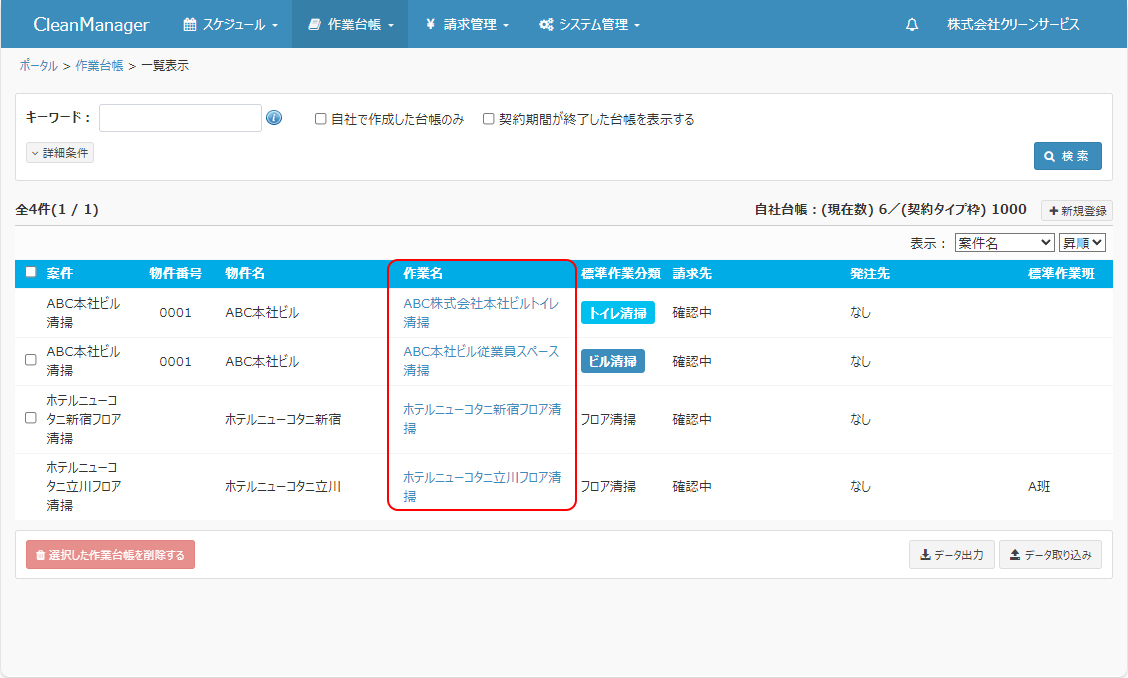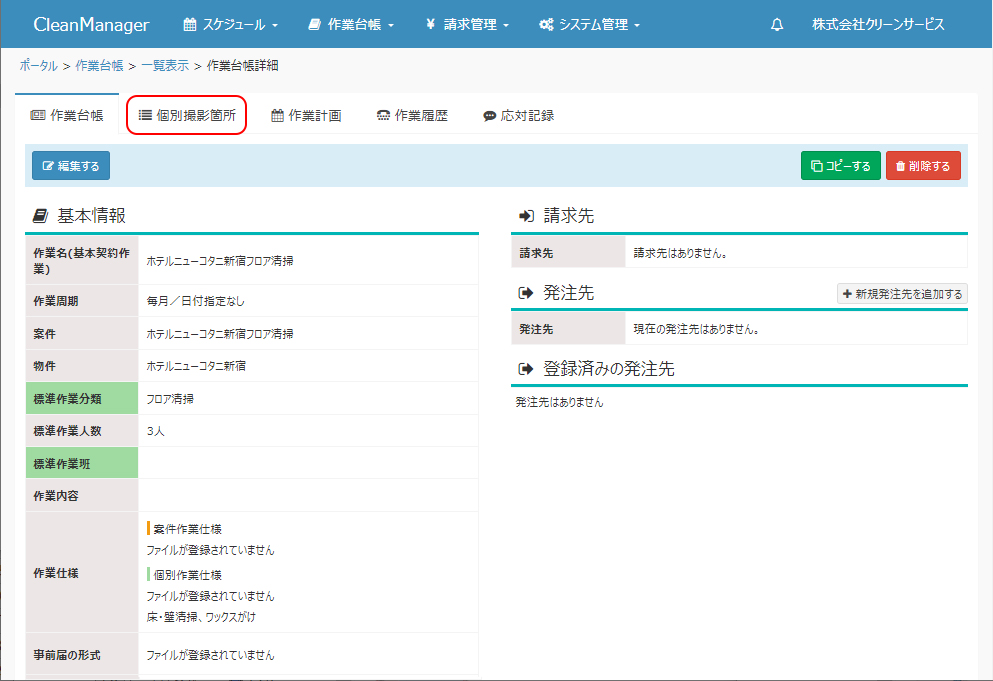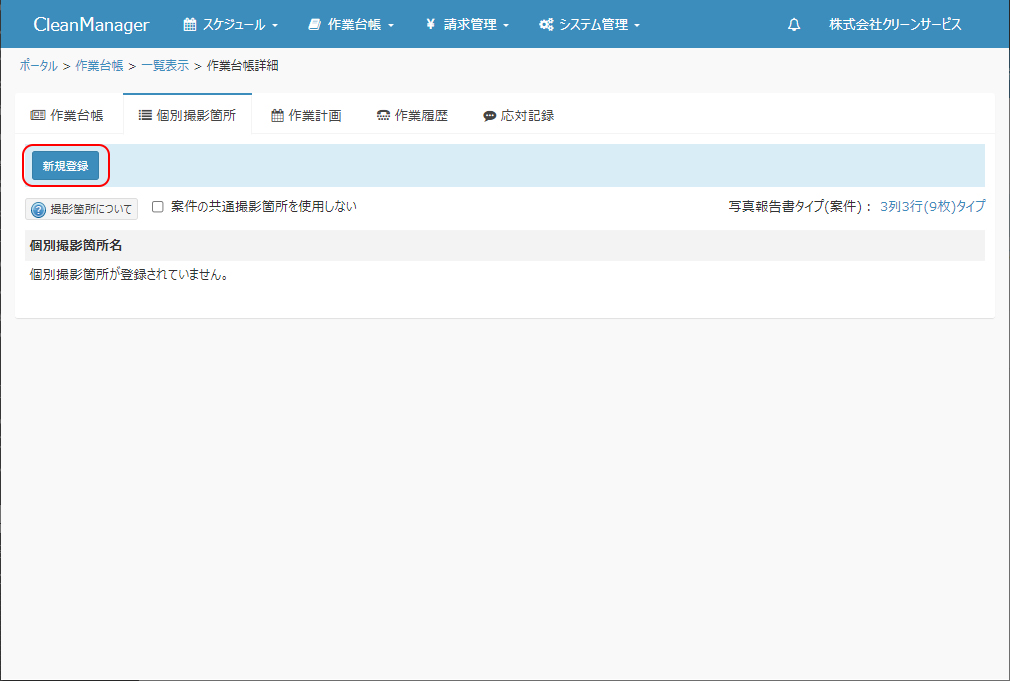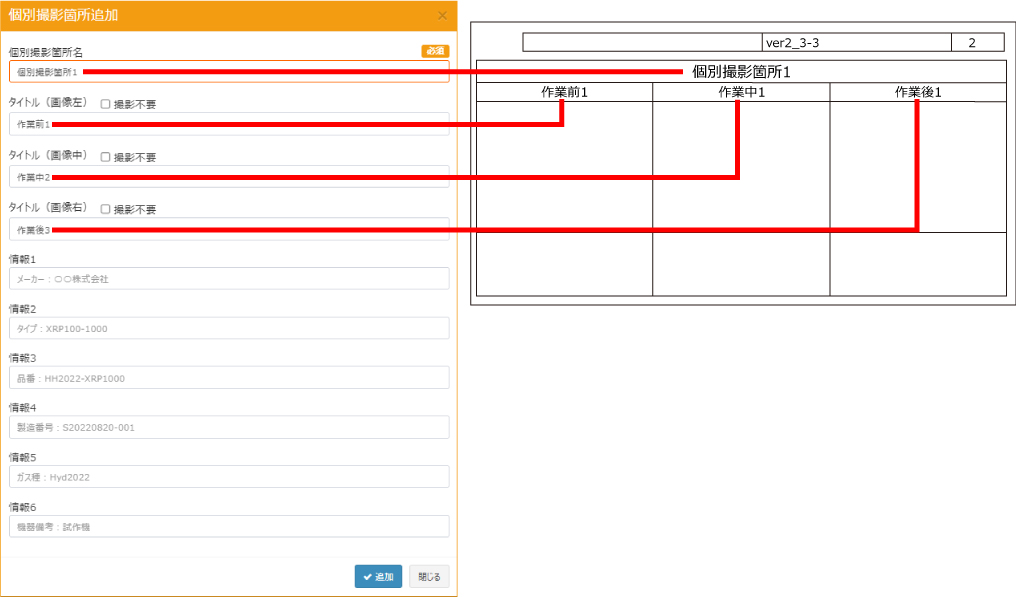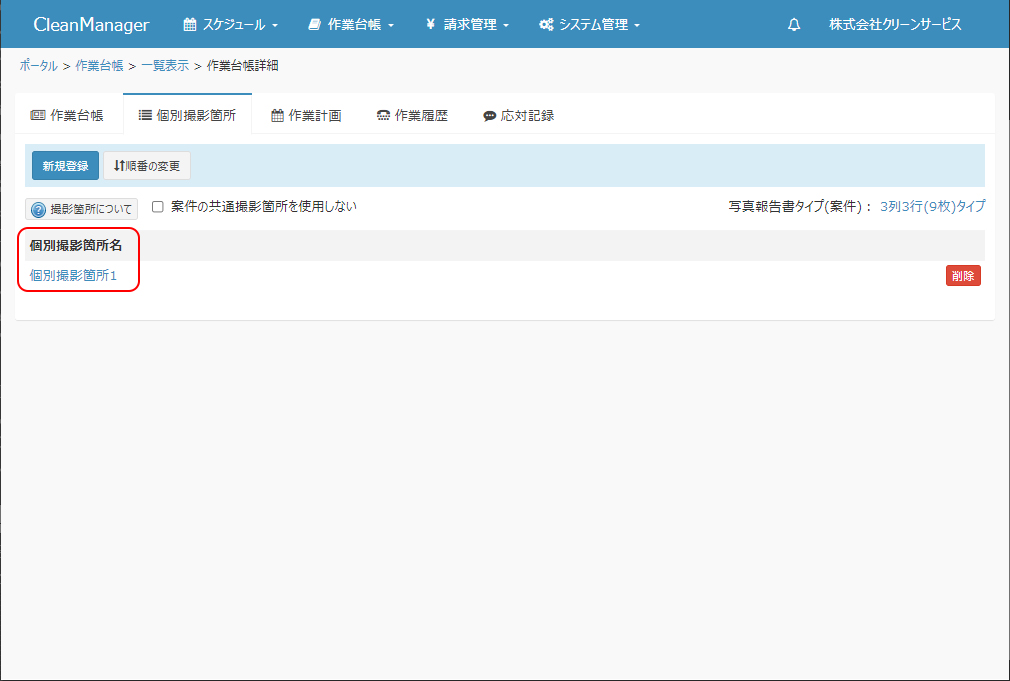案件で指定されている共通撮影箇所の他に、作業台帳毎に個別撮影箇所を登録することができます。
個別撮影箇所毎に情報を登録することができ、機器の管理などにもご利用頂けます。
写真報告書を発行する際は、共通撮影箇所、個別撮影箇所の順で写真が出力されます。
→旧バージョンにおける操作(作業機器の確認・詳細登録)はこちら |
| ①作業台帳の一覧画面にて、任意の作業名をクリックします。 |
|
|
| ②「個別撮影箇所」タブをクリックします。 |
|
|
| ③「新規作成」ボタンをクリックします。 |
|
|
⑤個別撮影箇所追加画面が表示されます。各項目に入力して「追加」ボタンをクリックします。
※個別撮影箇所追加フォームの「タイトル」欄は案件情報登録時、ならびに作業台帳登録時に「写真報告書」欄にて選択した列タイプによって表示される画面の内容・行数等が変わります。(案件情報と作業台帳で異なる列タイプが選択されている場合には作業台帳側の設定が優先されます。)
下記は「写真報告書」欄にて3列3行(9枚)タイプを選択した場合の画面となります。 |
|
個別撮影箇所名:個別撮影対象となる箇所名を入力します。
タイトル:任意のタイトルを入力します。※本項目は案件情報登録時、もしくは作業台帳登録時に「写真報告書」欄にて2列3行(6枚)タイプ、もしくは3列3行(9枚)タイプを選択した場合のみ表示されます。
□撮影不要:チェックすると、当該箇所の作業写真は登録できなくなります。写真報告書出力時には、撮影不要が設定されている作業写真欄は空欄で出力されます。
情報1~6:撮影対象となる機器に関する任意の情報(メーカー、タイプ、品番、製造番号、ガスの種類、機器備考など)を入力します。
※上記で設定した各項目は写真報告書出力時に下図のように反映されます。
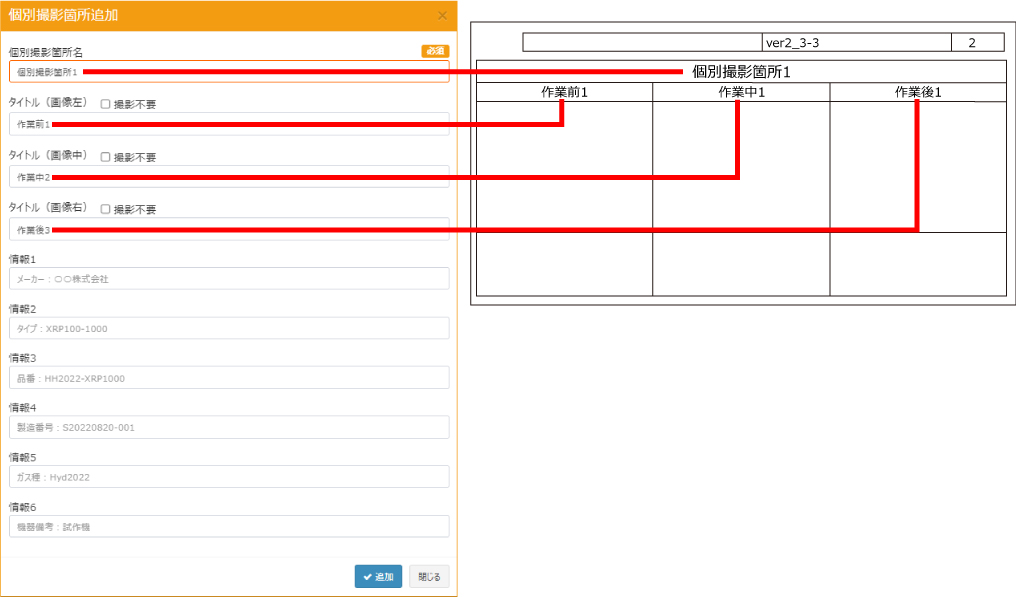 |
|
|
| ⑥ ⑤で入力した内容が作業機器の登録内容に反映されました。 |
※「□案件の共通撮影箇所を使用しない」にチェックすると、当該作業台帳に紐づいた作業票にて写真報告書を出力する際に、案件情報にて指定された共通撮影箇所が反映されず、本項目にて指定された個別撮影箇所のみが反映されます。
※登録済の個別撮影箇所の登録内容を変更する場合には、変更したい個別撮影箇所名をクリックすると個別撮影箇所編集フォームが表示されますので、各項目を編集し「更新」ボタンをクリックすると登録内容が変更されます。
※登録した個別撮影箇所名を削除する場合には削除したい個別撮影箇所名行の「削除」ボタンをクリックしてください。 |
|
|
| 上へ戻る |